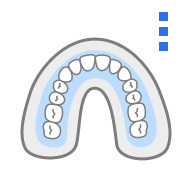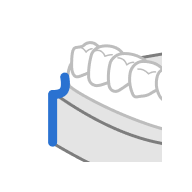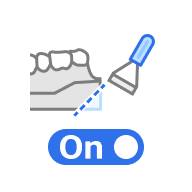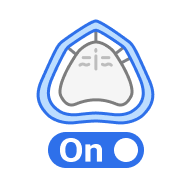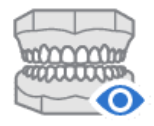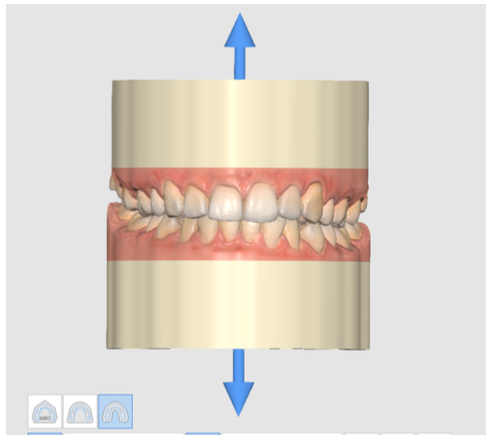Il passaggio Creazione della base è fondamentale per la creazione del modello. È possibile selezionare il tipo di base e regolarla tramite diversi parametri, come l'altezza della base, lo spessore delle pareti, il numero di fori di drenaggio e altro ancora.
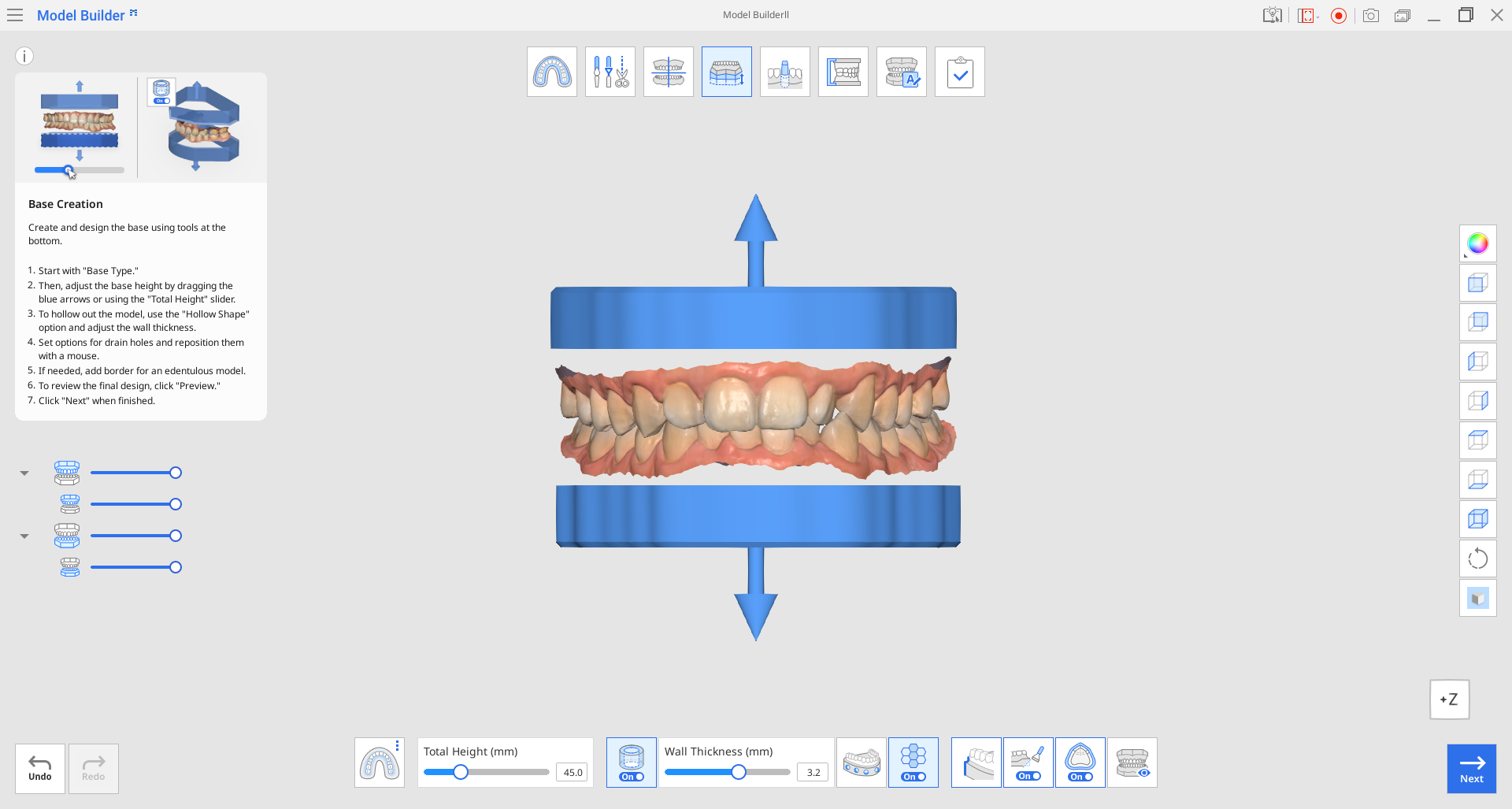
Barra degli strumenti
| Tipologia di base | Consente di selezionare uno dei tipi di base disponibili: modello ABO, Piastra o Senza piastra. |
| Altezza totale (mm) | Utilizzare questo cursore per regolare l'altezza totale del modello, inclusi i dati di scansione e della base.
|
| Forma cava | Consente di incavare la base e regolare lo spessore della parete.
|
| Spessore della parete (mm) | Utilizzare questo cursore per regolare lo spessore delle pareti una volta scelto di incavare il modello.
|
| Dritta/Curva (dritta) | Rende dritta la base sul margine dei dati di scansione.
|
| Dritta/Curva (curva) | Rende curva la base sul margine dei dati di scansione.
|
| Crea fori di drenaggio | Consente di creare fori di drenaggio per drenare la resina non polimerizzata e ne stabilisce la quantità, il diametro e la distanza dalla base. Cliccare sul cerchio per spostare e posizionare liberamente il foro di drenaggio.
|
| Riempimento | Crea una struttura a nido d'ape all'interno della base cava. |
| Bisella | Attivare per creare una bisella. |
| Bordo | Consente di creare un contorno più spesso nel punto di giunzione tra i dati edentuli e la base del modello per una maggiore stabilità durante la stampa. |
| Anteprima | Consente di visualizzare l'anteprima del modello prima di passare al passaggio successivo. |
🔎Nota
Di seguito è riportata la differenza tra basi dritte e curve.
Dritta | Curva |
|---|---|
|
|
Per prima cosa, selezionare un tipo di base fra le tre opzioni disponibili: ABO, Piastra e Senza piastra.
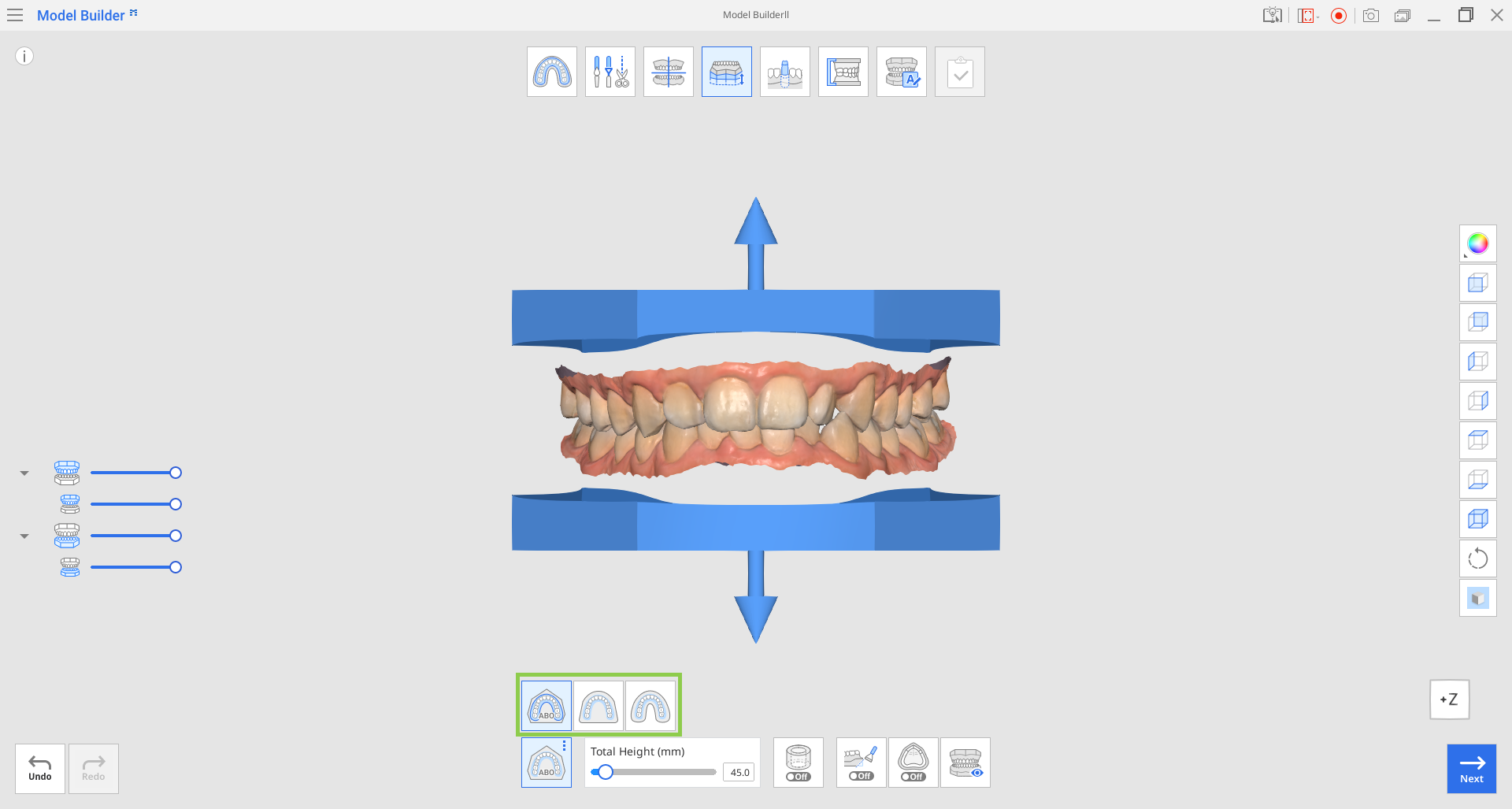
| ABO | Consente di creare un modello ABO. Questa opzione ortodontica crea una base mascellare con sette angoli, mentre la base mandibolare assume una forma ellittica. |
| Piastra | Consente di creare un modello a piastra. La piastra seguirà la forma dei dati di scansione. |
| Senza piastra | Consente di creare un modello senza piastra. Solitamente realizzata a ferro di cavallo, la base ricreerà la forma dei dati di scansione. |
È possibile regolare l'altezza della base utilizzando le frecce su/giù situate accanto ai dati di scansione. In alternativa, utilizzare il cursore in fondo per ottenere misurazioni precise.
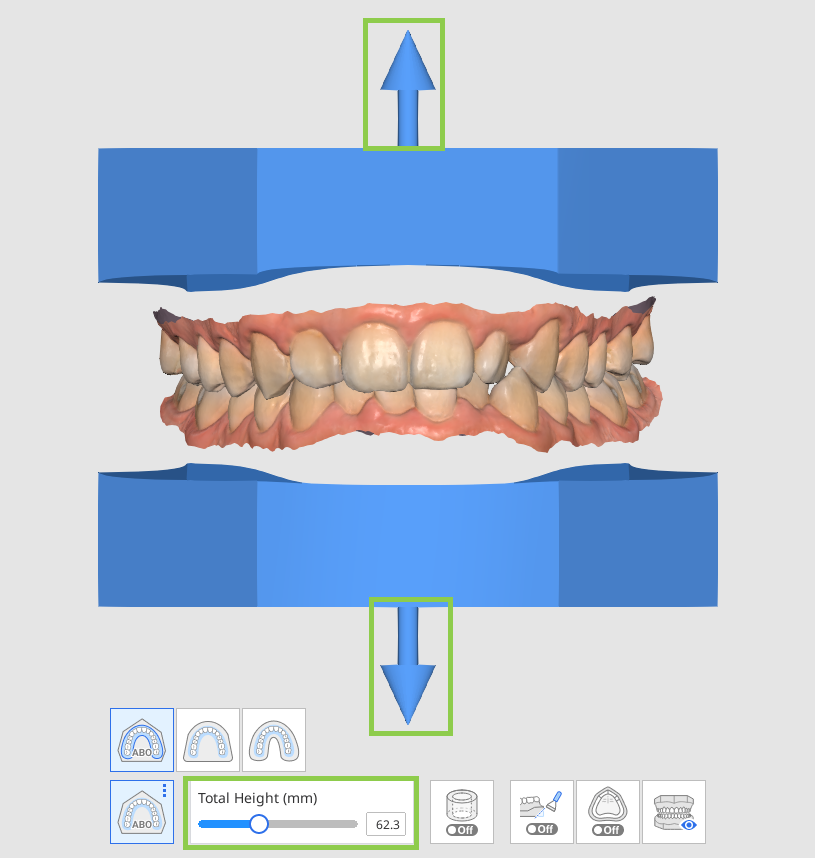
Se si desidera che la base sia vuota all'interno, come mostrato nell'immagine sottostante, attivare "Forma cava".
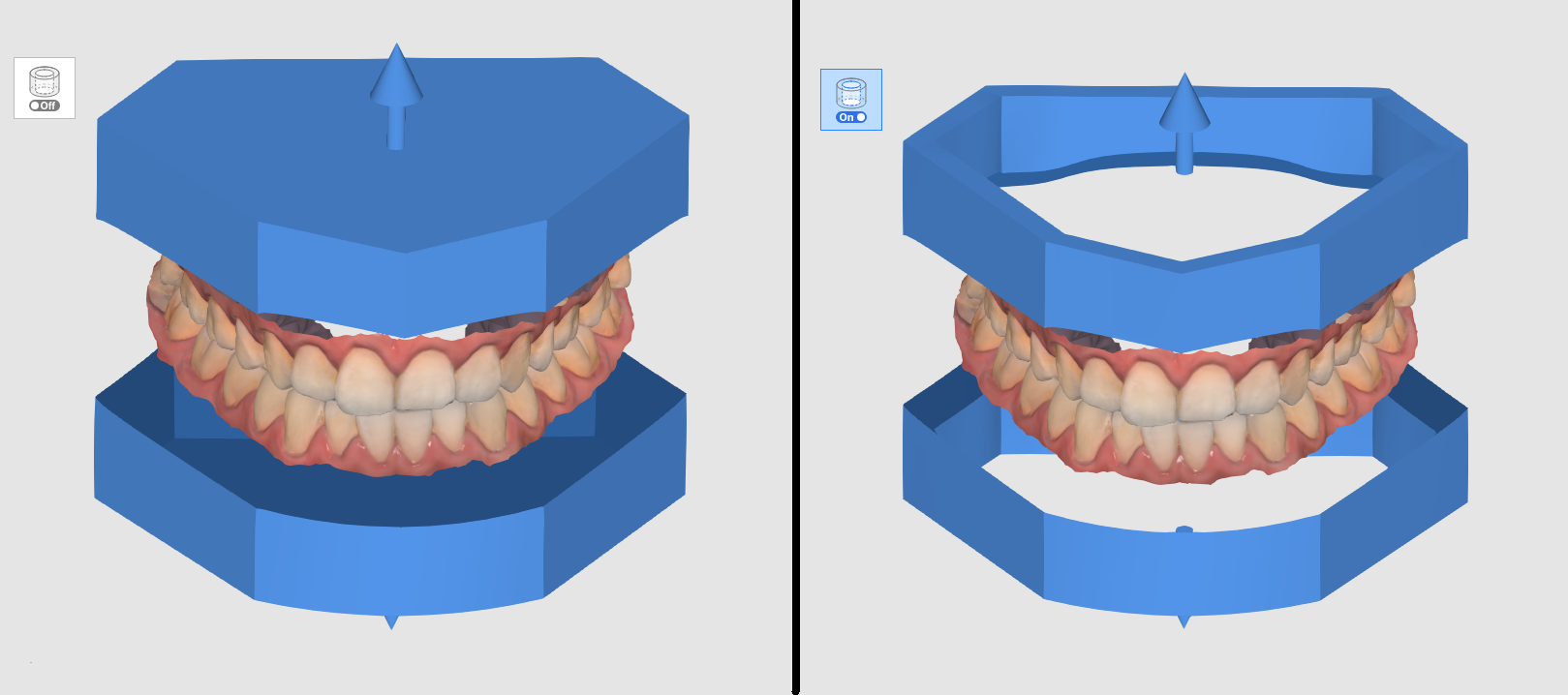
La base cava può essere ulteriormente personalizzata regolando lo spessore delle pareti.
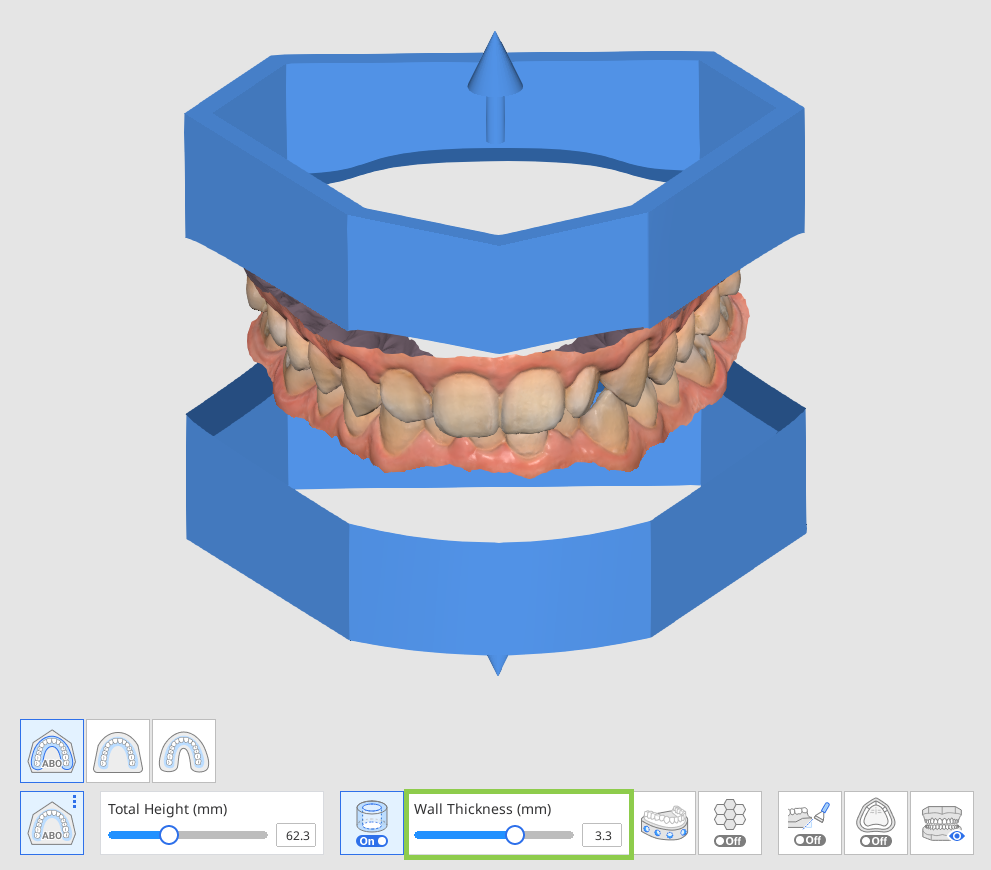
Creare i fori di drenaggio per i modelli cavi cliccando sull'icona "Crea fori di drenaggio" in basso e attivando l'interruttore. Controllare le opzioni dei parametri disponibili per i fori di drenaggio e regolarli in base alle proprie esigenze.
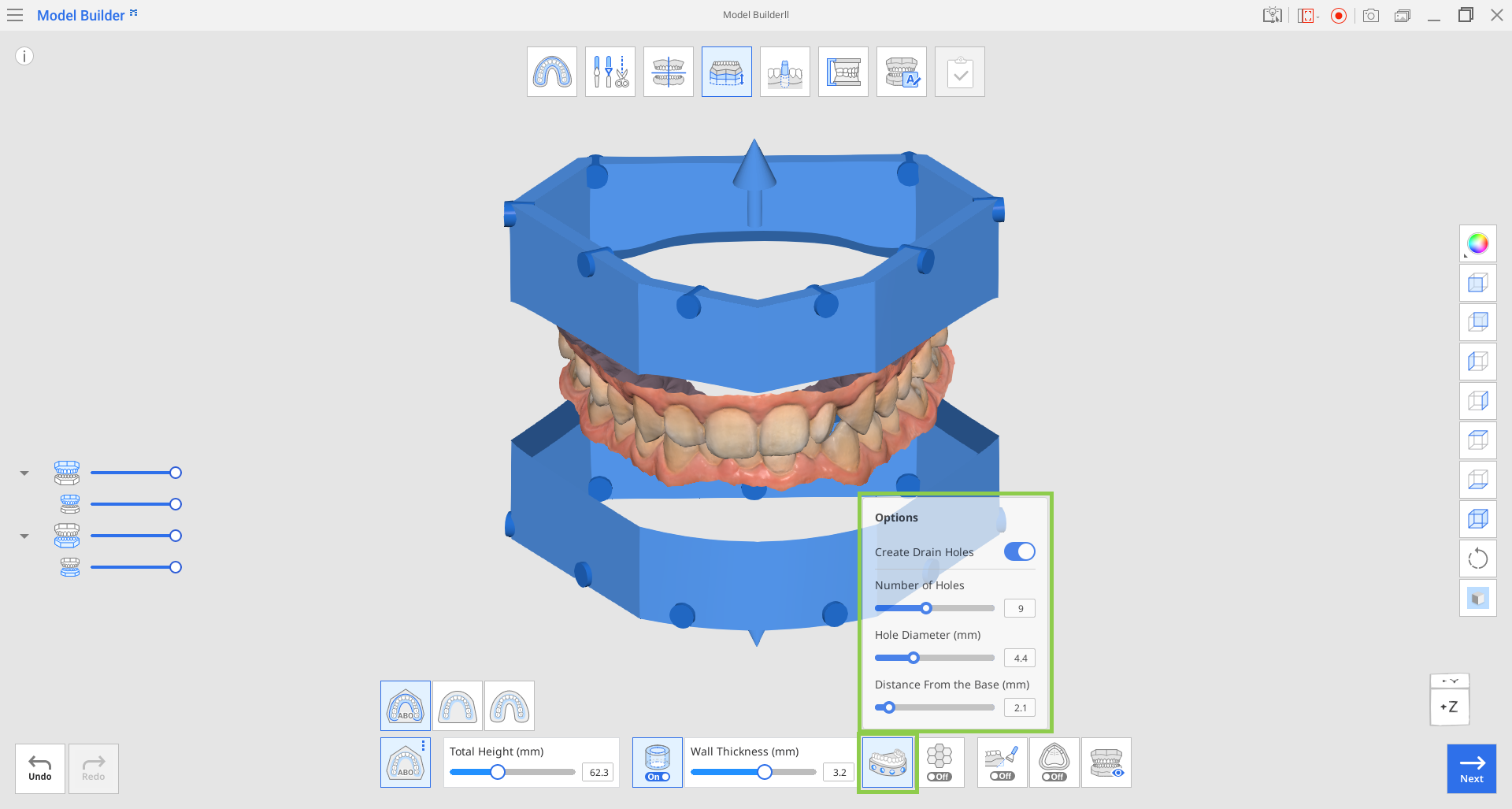
Parametro | Spiegazione |
|---|---|
Numero di fori | Consente di specificare il numero desiderato di fori di drenaggio (da 1 a 15) per ciascuna arcata. |
Diametro dei fori (mm) | Consente di specificare il diametro dei fori di drenaggio (applicato a tutti) |
Distanza dalla base | Consente di specificare la posizione desiderata dei fori di drenaggio a partire dalla base del modello. |
È possibile spostare liberamente i fori di drenaggio da sinistra a destra cliccando sul cerchio e trascinandolo orizzontalmente.
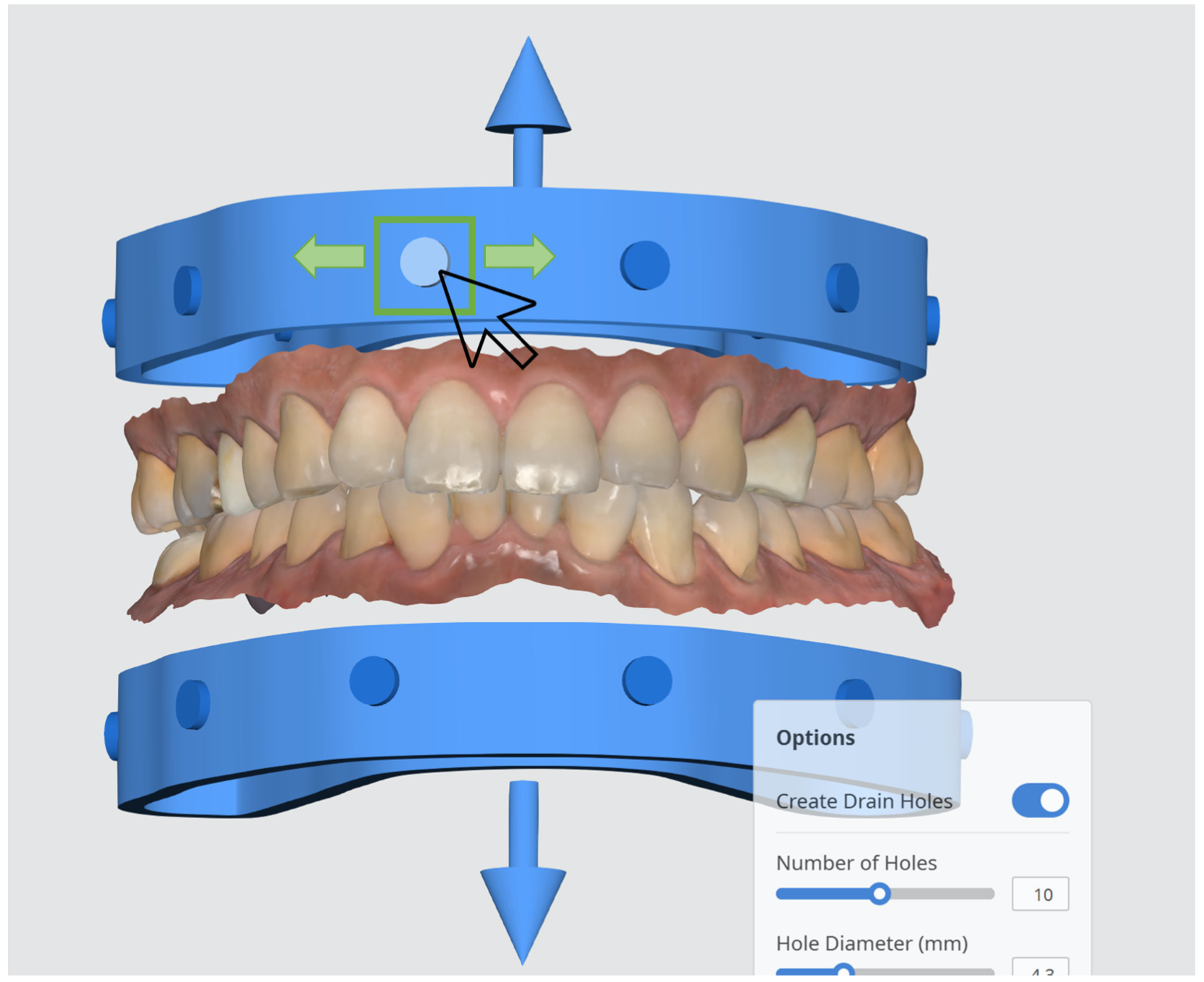
Attivando la funzione "Riempimento" verrà creato un motivo a nido d'ape all'interno della base cava. Si tratta di una funzione utile per la stampa 3D, poiché migliora la forza del modello stampato.
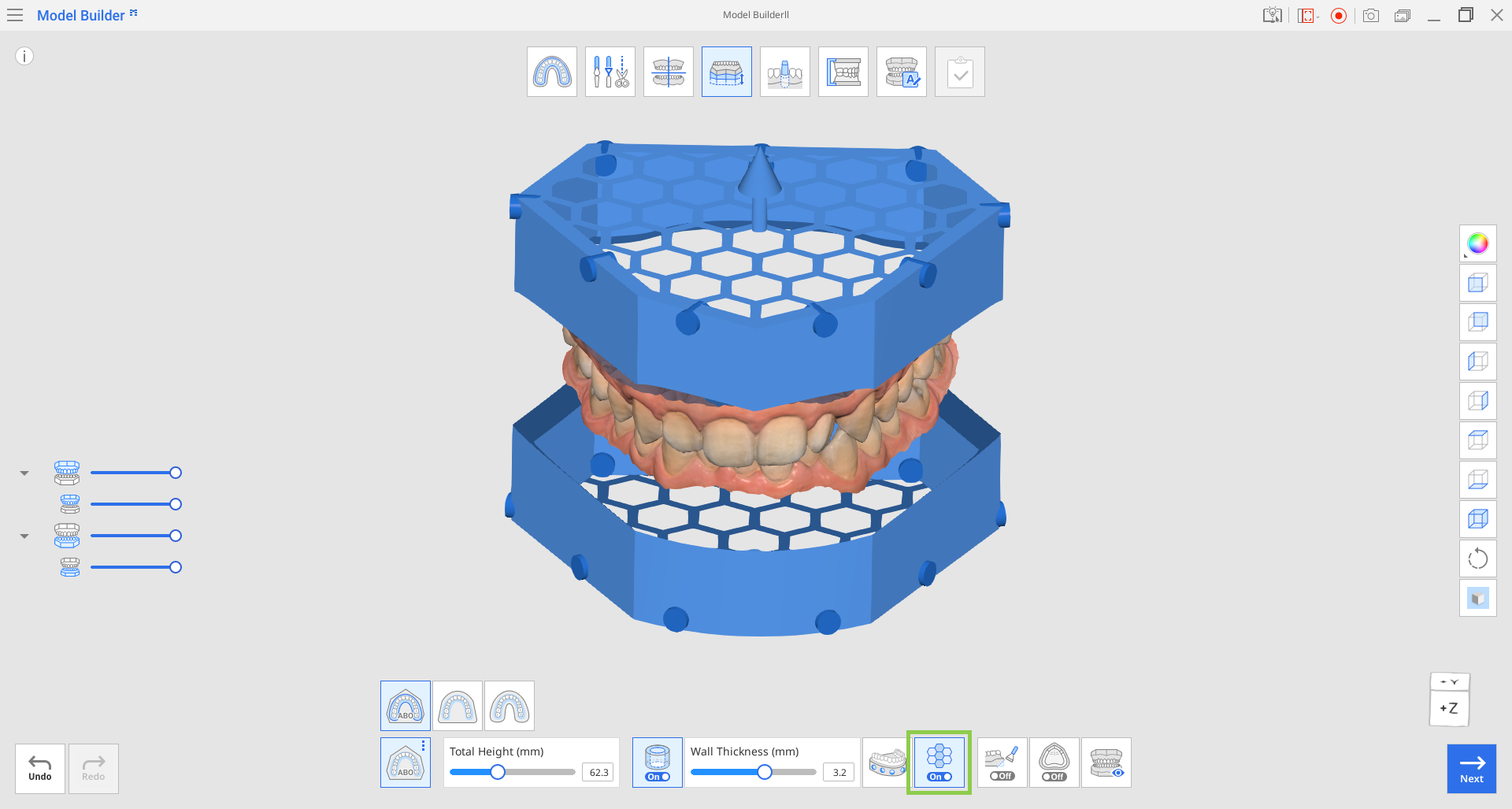
Cliccare su "Bisella" per attivare o disattivare l'interruttore. Attivare l'opzione "Bisella" è utile per la stampa 3D, poiché facilita la separazione del modello stampato dalla piastra di costruzione.
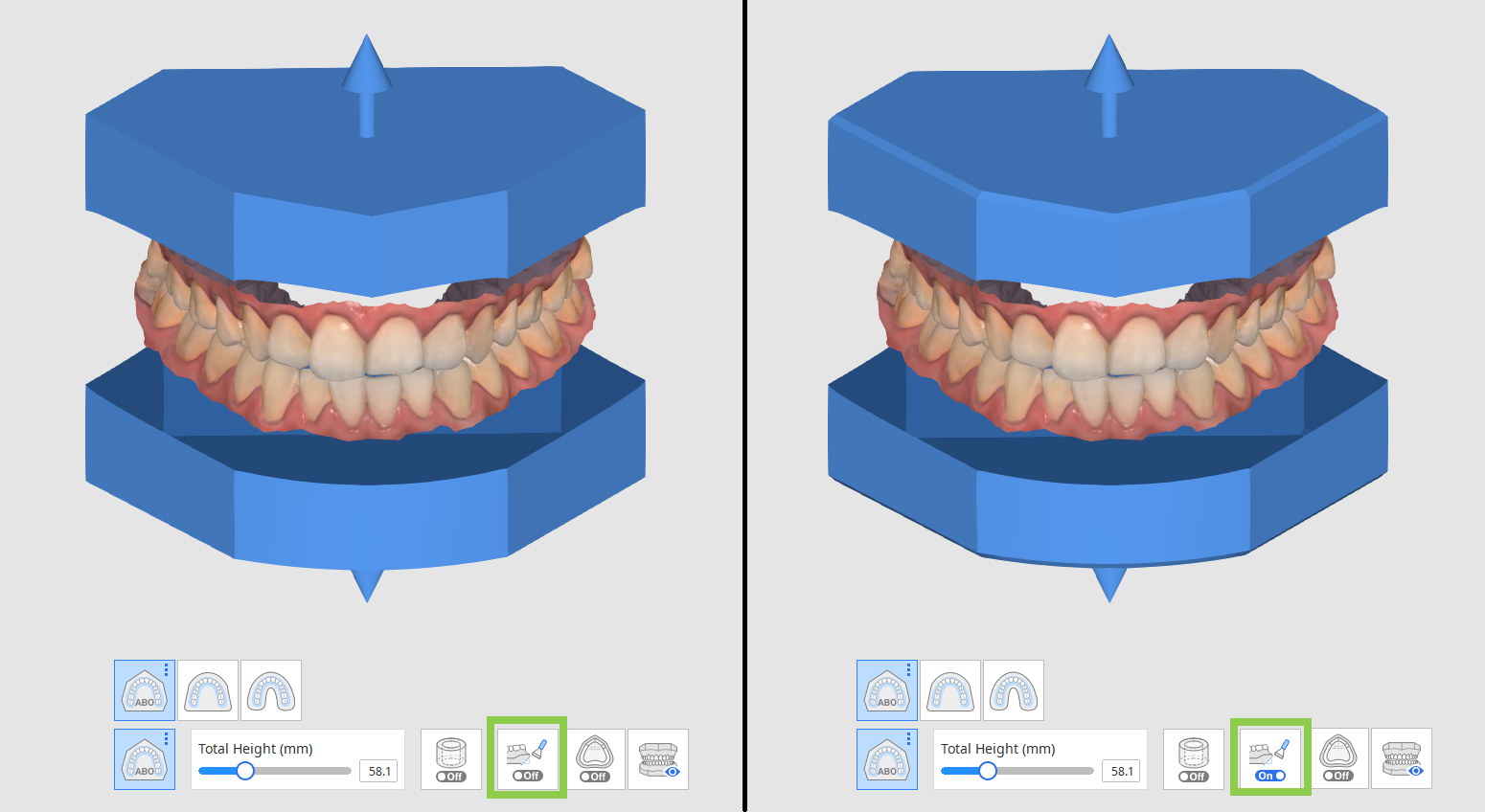
Quando si lavora con dati di scansione edentuli, è possibile utilizzare la funzione "Bordo" per ispessire il contorno gengivale nel punto di giunzione tra i dati di scansione e la base del modello. Questa operazione aumenterà la stabilità della stampa e migliorerà l'applicazione clinica dei modelli stampati.
(1).png)
Prima di passare alla modalità successiva, cliccare su "Anteprima" per visualizzare ed esaminare tutte le modifiche apportate in questa modalità.
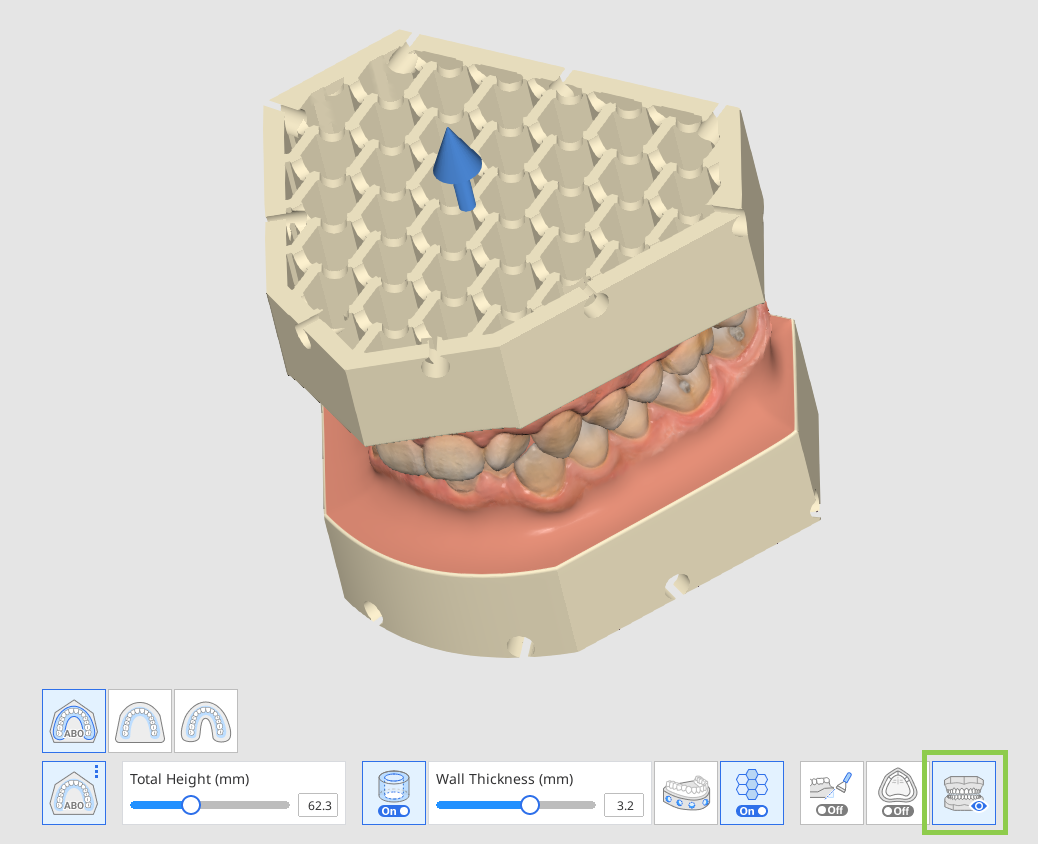
Al termine, cliccare su "Avanti".